 Entwicklungswerkzeuge
Entwicklungswerkzeuge
 VSCode
VSCode
 So anzeigen Sie die Versionsnummer des VSCODE VSCODE zum Anzeigen der Versionsnummer des VSCODE
So anzeigen Sie die Versionsnummer des VSCODE VSCODE zum Anzeigen der Versionsnummer des VSCODE
So anzeigen Sie die Versionsnummer des VSCODE VSCODE zum Anzeigen der Versionsnummer des VSCODE
Apr 15, 2025 pm 06:48 PMWie sehe ich die VS -Code -Versionsnummer an? ?ffnen Sie das Menü über den VS -Code, um die Versionsnummer anzuzeigen. Verwenden Sie das Befehlsbereich, um "About" einzugeben, um die Versionsnummer anzuzeigen. überprüfen Sie die Versionsnummern, einschlie?lich Hauptversionsnummern, Minor -Versionsnummern und Revisionsnummern. Das Verst?ndnis der Versionsnummer hilft, Probleme schnell zu l?sen und Community -Hilfe zu suchen.

M?chten Sie Ihre VS -Code -Versionsnummer kennen? Eigentlich sehr einfach. Machen Sie Ihren VS -Code -Editor bereit und ?ffnen Sie ihn.
Geben Sie nach Abschluss der oben genannten Schritte die Hauptschnittstelle von VS Code ein. Sie werden feststellen, dass es viele M?glichkeiten gibt, Versionsnummern anzuzeigen, je nachdem, welche Methode Sie eher gewohnt sind.
Die direkteste Methode und meine pers?nlich empfohlene Methode besteht darin, sie im Menü "über" von VS Code zu überprüfen. Sie k?nnen in der unteren linken Ecke auf das Zahnradsymbol (Einstellungen) klicken und "About" ausw?hlen. In einem Popup-Fenster wird die Versionsnummer des VS-Code sowie einige andere Informationen wie Ihr Betriebssystem und das Installationsdatum angezeigt. Es ist klar auf einen Blick, bequem und schnell.
Es ist hier zu beachten, dass Sie sicherstellen, dass Sie die richtigen Versionsinformationen anzeigen müssen, wenn Sie verschiedene Versionen von VS -Code verwenden (beispielsweise installieren Sie sowohl eine stabile Version als auch die Insiderversion).
Eine andere M?glichkeit ist, dass Sie das integrierte Befehlsfeld von VS Code verwenden k?nnen. Zu diesem Zeitpunkt müssen Sie Ctrl Shift P (Windows/Linux) oder Cmd Shift P (MacOS) drücken, um das Befehlsfeld zu ?ffnen. Geben Sie dann About und w?hlen Sie über. Dies ?ffnet das gleiche "über" -Frefer und zeigt Versionsinformationen an.
überprüfen Sie nach Abschluss, ob die Versionsnummer korrekt angezeigt wird, einschlie?lich der Prim?rversionsnummer, der Sekund?rversionsnummer und der Revisionsnummer. Beispielsweise sehen Sie m?glicherweise eine Versionsnummer wie 1.80.2 . Denken Sie an diese Versionsnummer, sie ist sehr nützlich, wenn Sie Hilfe suchen oder ein Problem melden.
Obwohl beide Methoden sehr einfach sind, werden viele Menschen zun?chst verwirrt, indem sie das "über" -Meüer nicht finden. Ich habe auch einige Anf?nger begegnet, die wegen dieses Problems festsitzen, also m?chte ich es betonen. Denken Sie daran, dass das Schnittstellendesign von VS Code einfach ist, aber einige Funktionen müssen aktiv gefunden werden.
Schlie?lich m?chte ich hinzufügen, dass das Verst?ndnis Ihrer VS -Code -Versionsnummer nicht nur für Neugier ist. Wenn Sie Ihre Versionsnummer kennen, wenn Sie auf ein Problem sto?en, k?nnen Sie schnell eine L?sung finden, da einige Probleme nur in bestimmten Versionen vorhanden sind. Gleichzeitig ist es auch eine gute Angewohnheit, Ihre VS -Code -Versionsnummer bei der Suche nach Hilfe in Community -Foren anzugeben, was anderen hilft, Ihr Problem effektiver zu verstehen und Hilfe zu leisten. Daher ist das Beherrschen der Methode zum Anzeigen von Versionsnummern entscheidend für die effiziente Verwendung von VS -Code.
Das obige ist der detaillierte Inhalt vonSo anzeigen Sie die Versionsnummer des VSCODE VSCODE zum Anzeigen der Versionsnummer des VSCODE. Für weitere Informationen folgen Sie bitte anderen verwandten Artikeln auf der PHP chinesischen Website!

Hei?e KI -Werkzeuge

Undress AI Tool
Ausziehbilder kostenlos

Undresser.AI Undress
KI-gestützte App zum Erstellen realistischer Aktfotos

AI Clothes Remover
Online-KI-Tool zum Entfernen von Kleidung aus Fotos.

Stock Market GPT
KI-gestützte Anlageforschung für intelligentere Entscheidungen

Hei?er Artikel

Hei?e Werkzeuge

Notepad++7.3.1
Einfach zu bedienender und kostenloser Code-Editor

SublimeText3 chinesische Version
Chinesische Version, sehr einfach zu bedienen

Senden Sie Studio 13.0.1
Leistungsstarke integrierte PHP-Entwicklungsumgebung

Dreamweaver CS6
Visuelle Webentwicklungstools

SublimeText3 Mac-Version
Codebearbeitungssoftware auf Gottesniveau (SublimeText3)
 So stellen Sie die Uhr der Taskleiste in Win11 sekundengenau ein_So stellen Sie die in der Uhr der Win11-Taskleiste angezeigten Sekunden ein
Oct 14, 2025 am 11:21 AM
So stellen Sie die Uhr der Taskleiste in Win11 sekundengenau ein_So stellen Sie die in der Uhr der Win11-Taskleiste angezeigten Sekunden ein
Oct 14, 2025 am 11:21 AM
Windows 11 kann die Anzeige von Sekunden in der Taskleistenuhr über Einstellungen, Registrierung, Befehlszeile oder Tools von Drittanbietern aktivieren. 1. Aktivieren Sie es in den Einstellungen: Gehen Sie zu Personalisierung → Taskleiste → Taskleistenverhalten und aktivieren Sie ?Sekunden in der Taskleistenuhr anzeigen“; 2. Registrierungs?nderung: Erstellen Sie einen neuen DWORD-Wert ShowSecondsInSystemClock unter HKEY_CURRENT_USER\SOFTWARE\Microsoft\Windows\CurrentVersion\Explorer\Advanced und setzen Sie ihn auf 1; 3. Befehlszeilenausführung: Führen Sie PowerShell als Administrator aus und geben Sie regaddHKCU\Softw ein
 Was tun, wenn Windows 11 Net Framework 3.5 nicht installieren kann? So beheben Sie den Fehler von Windows 11 bei der Installation von .NET 3.5
Oct 14, 2025 am 11:09 AM
Was tun, wenn Windows 11 Net Framework 3.5 nicht installieren kann? So beheben Sie den Fehler von Windows 11 bei der Installation von .NET 3.5
Oct 14, 2025 am 11:09 AM
Verwenden Sie zun?chst den DISM-Befehl, um .NET Framework 3.5 aus lokalen Quellen zu installieren. Wenn dies fehlschl?gt, aktivieren Sie die Funktion über die Systemsteuerung, reparieren Sie dann die Systemdateien und setzen Sie den Aktualisierungsdienst zurück, überprüfen Sie die Gruppenrichtlinieneinstellungen und verwenden Sie schlie?lich Tools von Drittanbietern, um bei der Reparatur zu helfen.
 So richten Sie Screen Tearing ein, wenn Sie Spiele in Win11 spielen_Tutorial zur Reparatur und Einstellung von Screen Tearing bei Win11-Spielen
Oct 14, 2025 am 11:18 AM
So richten Sie Screen Tearing ein, wenn Sie Spiele in Win11 spielen_Tutorial zur Reparatur und Einstellung von Screen Tearing bei Win11-Spielen
Oct 14, 2025 am 11:18 AM
Bildschirmrisse werden dadurch verursacht, dass die Bildrate der Grafikkarte nicht mit der Bildwiederholfrequenz des Monitors synchronisiert ist. Dies l?sst sich beheben, indem man die Fensteroptimierung aktiviert, die Vollbildoptimierung ausschaltet, die vertikale Synchronisierung einstellt, die Bildwiederholfrequenz kalibriert und die automatische HDR-Funktion ausschaltet.
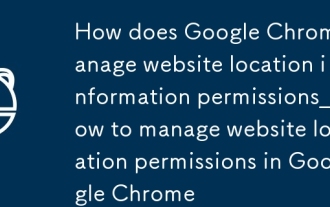 Wie verwaltet Google Chrome die Berechtigungen für Website-Standortinformationen? So verwalten Sie Website-Standortberechtigungen in Google Chrome
Oct 15, 2025 am 11:09 AM
Wie verwaltet Google Chrome die Berechtigungen für Website-Standortinformationen? So verwalten Sie Website-Standortberechtigungen in Google Chrome
Oct 15, 2025 am 11:09 AM
1. Website-Standortberechtigungen k?nnen über die Google Chrome-Einstellungen verwaltet werden: Klicken Sie zun?chst auf das Dreipunktmenü, um ?Einstellungen“ aufzurufen, w?hlen Sie ?Website-Einstellungen“ unter ?Datenschutz und Sicherheit“ und passen Sie das Standardverhalten in ?Standortinformationen“ an, um den Zugriff global zu verbieten oder zu erlauben; 2. Klicken Sie für bestimmte Websites auf das Schlosssymbol in der Adressleiste und geben Sie ?Site-Einstellungen“ ein, um die Standortberechtigungen individuell zu konfigurieren; 3. Wenn Sie historische Autorisierungsdatens?tze l?schen müssen, k?nnen Sie Website-Daten einschlie?lich Standortberechtigungen über die Funktion ?Browserdaten l?schen“ l?schen und alle Berechtigungseinstellungen zurücksetzen.
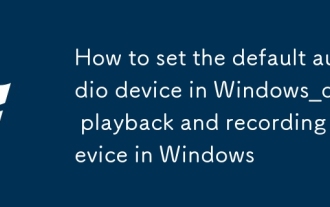 So legen Sie das Standard-Audioger?t in Windows fest_So legen Sie das Standardger?t für die Audiowiedergabe und -aufnahme in Windows fest
Oct 14, 2025 am 11:24 AM
So legen Sie das Standard-Audioger?t in Windows fest_So legen Sie das Standardger?t für die Audiowiedergabe und -aufnahme in Windows fest
Oct 14, 2025 am 11:24 AM
?ndern Sie zun?chst das Standardwiedergabeger?t über die Systemtoneinstellungen, klicken Sie mit der rechten Maustaste auf das Lautst?rkesymbol und w?hlen Sie ?Toneinstellungen“, w?hlen Sie das Zielger?t in den Ausgabeoptionen aus und testen Sie es. Legen Sie dann das Standardmikrofon auf der Registerkarte ?Aufnahme“ des Sound-Bedienfelds fest, klicken Sie mit der rechten Maustaste auf das gewünschte Ger?t und legen Sie es als Standard fest. Sie k?nnen auch Tools von Drittanbietern wie AudioSwitch verwenden, um schnell zwischen Eingabe- und Ausgabeger?ten zu wechseln. Fortgeschrittene Benutzer k?nnen das Befehlszeilentool nircmd verwenden, um eine automatische Umschaltung zu erreichen, und den Befehl setdefaultsounddevice verwenden, um das Wiedergabe- oder Aufnahmeger?t anzugeben.
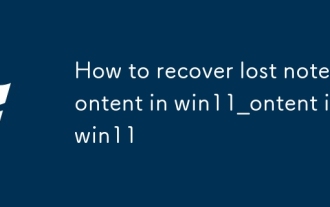 So stellen Sie verlorene Notizinhalte in Win11 wieder her_So stellen Sie verlorene Notizinhalte in Win11 wieder her
Oct 14, 2025 am 11:30 AM
So stellen Sie verlorene Notizinhalte in Win11 wieder her_So stellen Sie verlorene Notizinhalte in Win11 wieder her
Oct 14, 2025 am 11:30 AM
überprüfen Sie zun?chst den Zeitleistenverlauf in der Notes-App, um zu best?tigen, ob der gel?schte Inhalt manuell wiederhergestellt werden kann. Zweitens prüfen Sie, ob noch relevante Notizdateien im Papierkorb des Systems vorhanden sind, und versuchen Sie, diese wiederherzustellen. Wenn die Cloud-Synchronisierung aktiviert ist, k?nnen Sie über ein Microsoft-Konto die neuesten Daten auf anderen Ger?ten oder in der Cloud abrufen. Suchen Sie dann im lokalen AppData-Pfad nach der StickyNotes-Datenbankdatei und extrahieren Sie den Inhalt mit dem SQLite-Tool. Verwenden Sie abschlie?end eine professionelle Wiederherstellungssoftware, um die Festplatte zu scannen und die nicht überschriebenen Notizdaten wiederherzustellen.
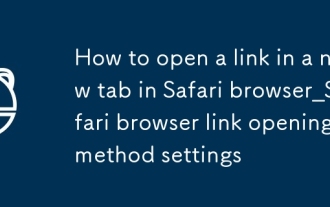 So ?ffnen Sie einen Link in einem neuen Tab im Safari-Browser_Einstellungen für die Methode zum ?ffnen von Links im Safari-Browser
Oct 15, 2025 am 11:00 AM
So ?ffnen Sie einen Link in einem neuen Tab im Safari-Browser_Einstellungen für die Methode zum ?ffnen von Links im Safari-Browser
Oct 15, 2025 am 11:00 AM
Halten Sie einen Link gedrückt, um ?In neuem Tab ?ffnen“ auszuw?hlen, um ein überschreiben der aktuellen Seite zu vermeiden. Auf dem Mac k?nnen Sie die Befehlstaste drücken, um auf den Link zu klicken, oder einen neuen Tab ausw?hlen, um ihn über das Rechtsklick-Menü zu ?ffnen. Sie k?nnen auch die Safari-Einstellungen ?ndern, ?Links in neuen Tabs ?ffnen“ aktivieren und sie so einstellen, dass sie im Hintergrund ge?ffnet werden, um die Surfeffizienz zu verbessern.
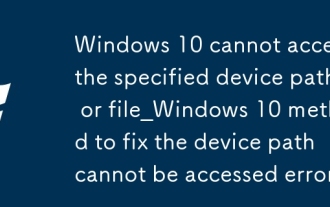 Windows 10 kann nicht auf den angegebenen Ger?tepfad oder file_Windows 10-Methode zur Behebung des Fehlers ?Auf Ger?tepfad kann nicht zugegriffen werden' zugreifen
Oct 14, 2025 am 11:12 AM
Windows 10 kann nicht auf den angegebenen Ger?tepfad oder file_Windows 10-Methode zur Behebung des Fehlers ?Auf Ger?tepfad kann nicht zugegriffen werden' zugreifen
Oct 14, 2025 am 11:12 AM
überprüfen Sie zun?chst die Berechtigungen des Benutzerkontos, um die volle Kontrolle zu gew?hrleisten. Starten Sie dann den Windows Installer-Dienst neu. Führen Sie den SFC-Scan aus, um Systemdateien zu reparieren. Verwenden Sie das Tool zur Festplattenprüfung, um Speicherfehler zu reparieren. Erlauben Sie schlie?lich den Festplatten-E/A-Zugriff über Gruppenrichtlinien, die für die professionelle Version gelten.




